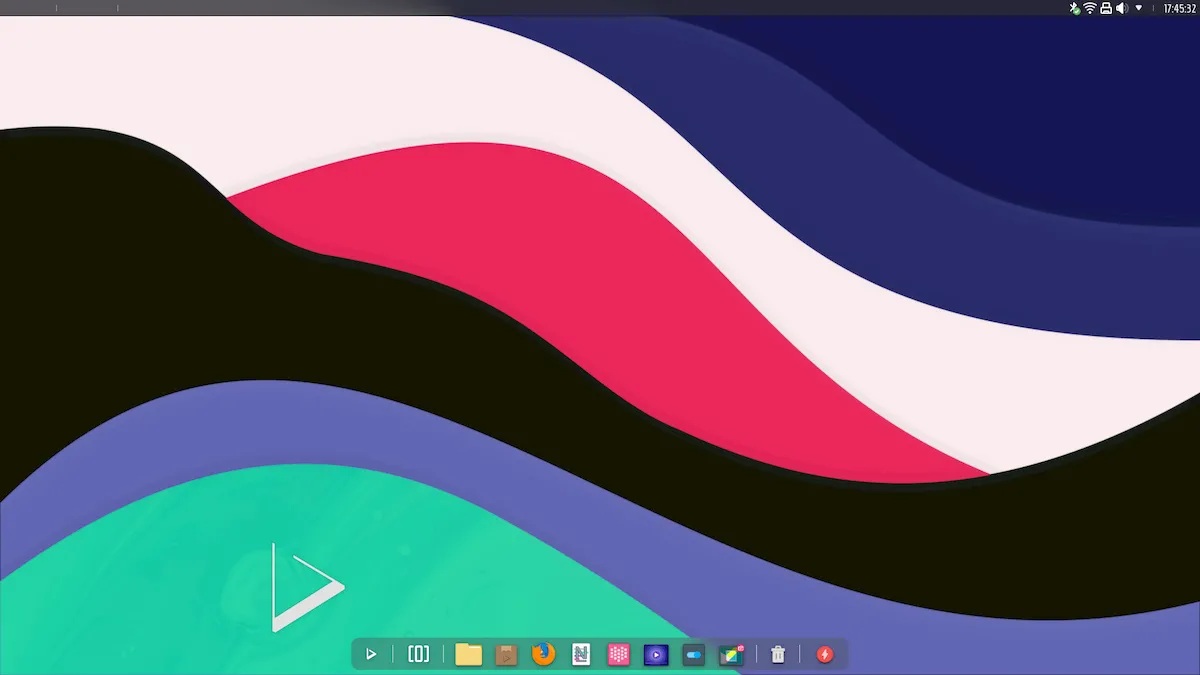E foi lançado o Nitrux 2.6 com PipeWire e Wayland por padrão, e kernel 6.1, e mais. Confira as novidades e veja onde baixar essa distro.
Nitrux é uma distribuição Linux baseada no Debian (sem systemd), adequada para laptops e computadores desktop, com os belos aplicativos NX Desktop e MauiKit.
Seu principal ambiente de área de trabalho é o Nomad, um desktop KDE Plasma aprimorado com “plasmoids para criar uma combinação especial de estética e funcionalidade.
Além de tudo isso, o projeto também se concentra na criação de aplicativos redistribuíveis usando o formato AppImage.
Agora, Uri Herrera do projeto Nitrux anunciou o lançamento do Nitrux 2.6.
Novidades do Nitrux 2.6
Alimentado pelo mais recente kernel Linux 6.1 e as próximas pilhas de gráficos Mesa 23, o Nitrux 2.6 vem com o servidor multimídia PipeWire ativado por padrão para sua sessão gráfica NX Desktop construída sobre o ambiente de desktop KDE Plasma 5.26.4, que é acompanhado pelo Pacotes de software KDE Frameworks 5.101 e KDE Gear 22.12.
O suporte a Wayland também foi adicionado nesta versão, mas não está ativado por padrão.
Aqueles que desejam usar o NX Desktop baseado em Plasma do Nitrux no Wayland precisarão selecionar a sessão Plasma (Wayland) no gerenciador de login. No entanto, os desenvolvedores observam o fato de que Wayland pode não funcionar como esperado com certas placas gráficas NVIDIA.
Outra grande mudança no Nitrux 2.6 é a remoção dos sistemas de gerenciamento de pacotes dpkg, APT e PackageKit para instalação, atualização ou remoção de pacotes do seu sistema Nitrux.
Eles ainda estão presentes no sistema ativo, mas foram removidos do sistema instalado, o que também significa que os usuários existentes do Nitrux não são afetados por essa alteração.
Para instalar novos aplicativos em seu novíssimo sistema Nitrux 2.6, você terá que usar um dos populares formatos de aplicativos em contêineres, como AppImage ou Flatpak. Para isso, o suporte ao Flathub foi ativado por padrão nesta versão.
Além disso, os desenvolvedores recomendam usar o Distrobox se ainda quiserem usar um gerenciador de pacotes convencional para instalar novos aplicativos no Nitrux.
O Distrobox permite criar um contêiner de qualquer distribuição GNU/Linux disponível no DockerHub e usar seu gerenciador de pacotes.
Uri Herrera disse que:
“Esta versão desta distribuição pode ser vista como a antítese da distribuição Linux convencional, onde uma distribuição é totalmente dedicada ao seu gerenciador de pacotes, mas esta distribuição não é. Os usuários podem usar um contêiner de qualquer distribuição Linux (Arch, Fedora, Debian, openSUSE, NixOS, Gentoo e muitos mais), incluindo vários contêineres simultaneamente; não há qualquer limitação.”
Entre outras mudanças dignas de nota, o lançamento do Nitrux 2.6 adiciona o servidor de arquivos Samba para permitir o compartilhamento de arquivos em diferentes sistemas operacionais em uma rede, define o estado do diretório raiz (/) como imutável via overlayroot e adiciona Pulseaudio Equalizer para PulseAudio.
O Nitrux usa o instalador gráfico mais recente do Calamares para instalar o sistema e, nesta versão, as configurações foram atualizadas para forçar o Calamares a criar um layout de partição personalizado ao selecionar a opção “Apagar disco”, bem como para permitir que ele adicione parâmetros de kernel personalizados para o arquivo GRUB.
Para saber mais sobre essa versão da distribuição, acesse a nota de lançamento.
Baixe e experimente o Nitrux 2.6
Lembre-se de que se estiver usando uma versão anterior, você só precisa atualizar suas instalações por meio de uma atualização de sistema padrão.
Os usuários existentes do Nitrux podem atualizar suas instalações executando o comando sudo apt update && sudo apt full-upgrade em um emulador de terminal ou usando o gerenciador de pacotes Plasma Discover.
Se você deseja instalar o Nitrux em seu computador pessoal, você pode baixar a versão 2.5 do Nitrux agora mesmo acessando a página de download da distribuição.
Observe que a edição Minimal foi preterida por não atender às expectativas dos desenvolvedores e por causa dos altos custos de largura de banda.
Verifique se a imagem ISO está corrompida
Antes de gravar a imagem ISO que você baixou, verifique se ela está corrompida usando o tutorial abaixo:
Como verificar se uma imagem ISO está corrompida
Como gravar uma imagem ISO no Linux
Quem precisar gravar a imagem ISO após o download, pode usar esse tutorial do blog:
Como gravar uma imagem ISO Usando o Nautilus
Como gravar uma imagem ISO usando o Terminal
Como criar um pendrive de instalação
Como criar um pendrive inicializável com GNOME Disks
Como criar um pendrive inicializável com o Etcher no Linux